Hoe een wijzerplaat van de Apple Watch te verwijderen
Er zijn veel verschillende wijzerplaten voor uw Apple Watch die verschillende soorten informatie kunnen bieden. Het selecteren van de juiste wijzerplaat kan een leuke taak zijn en het kan zijn dat u regelmatig van gezicht wisselt. Maar er zijn waarschijnlijk enkele gezichten op uw Apple Watch die u niet gebruikt, dus misschien wilt u enkele van die gezichten verwijderen.
Onze onderstaande gids laat u zien hoe u een wijzerplaat rechtstreeks van het horloge kunt verwijderen, evenals via de Watch-app op uw iPhone.
Hoe een Apple Watch Face te verwijderen
De stappen in deze handleiding zijn uitgevoerd op een Apple Watch 2 in Watch OS 3.1.1. Als u een wijzerplaat verwijdert en later besluit dat u deze terug wilt krijgen, kunt u dit doen via de Watch-app op uw iPhone door de wijzerplaat te zoeken en te downloaden via het tabblad Face Gallery .
Stap 1: Tik op de wijzerplaat die u wilt verwijderen en houd deze vast. U kunt van wijzerplaat wisselen door op uw horlogescherm naar links of rechts te vegen.

Stap 2: veeg de wijzerplaat die u wilt verwijderen naar de bovenkant van het scherm.
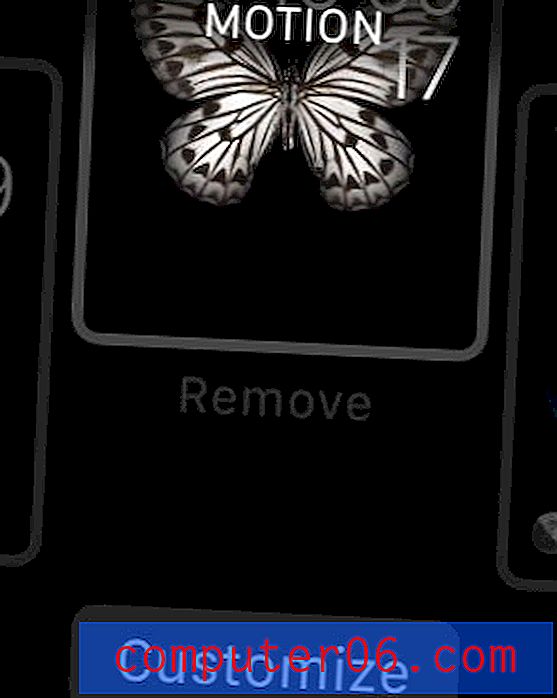
Stap 3: Tik op het rode prullenbakpictogram om de wijzerplaat van je Apple Watch te verwijderen.
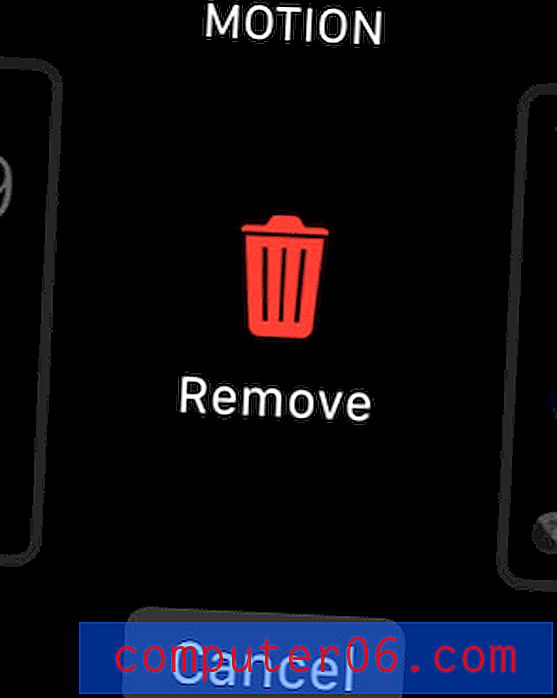
Merk op dat je ook een Apple Watch-gezicht kunt verwijderen via de Watch-app op je iPhone.
Stap 1: Open de Watch- app.
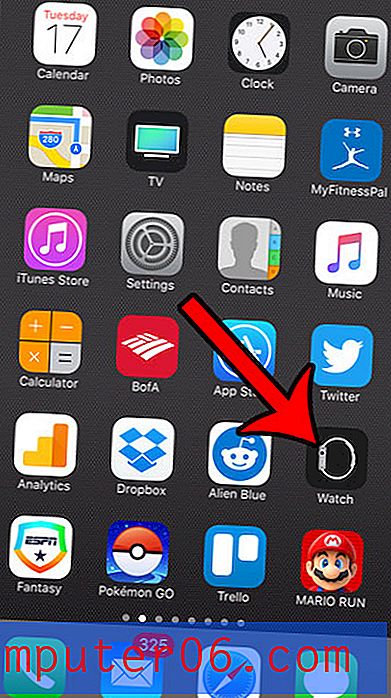
Stap 2: Selecteer het tabblad Mijn horloge onder aan het scherm.
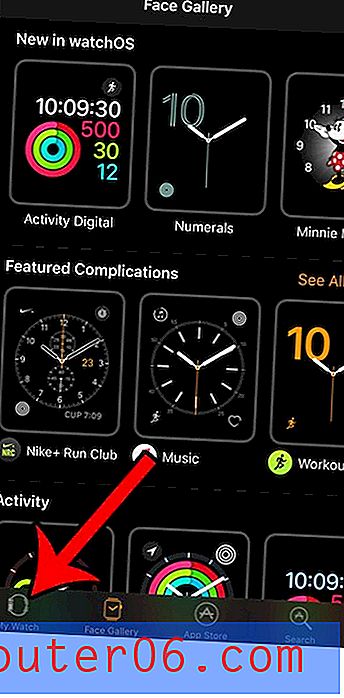
Stap 3: Tik op de knop Bewerken rechts van Mijn gezichten .
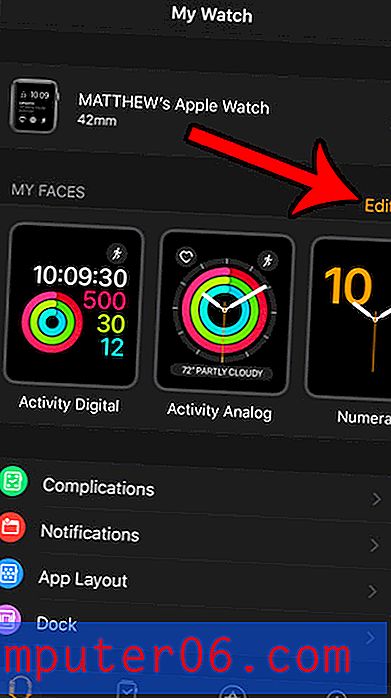
Stap 4: Tik op de rode cirkel links van de wijzerplaat die u wilt verwijderen.
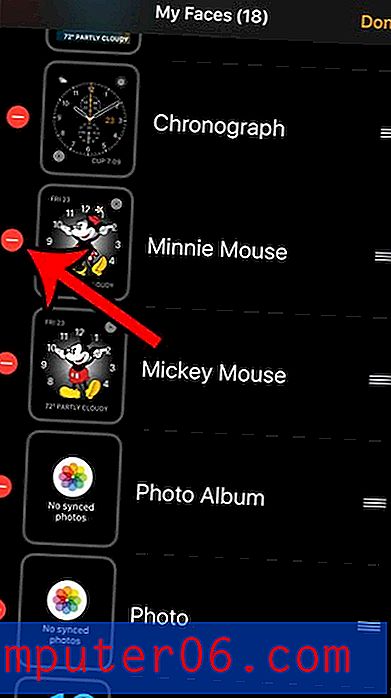
Stap 5: Raak de rode knop Verwijderen aan om de wijzerplaat te verwijderen. Herhaal stap 4 en 5 voor alle extra wijzerplaten die u wilt verwijderen en tik vervolgens op de knop Gereed in de rechterbovenhoek van het scherm.
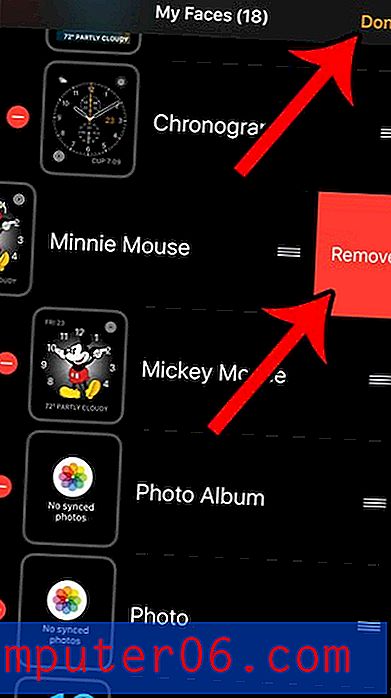
Ben je alle meldingen die je op je horloge ontvangt beu? Veel van die meldingen kunnen worden gestopt of uitgeschakeld. Lees bijvoorbeeld hoe u de ademherinneringen op uw Apple Watch uitschakelt als u die functie van het apparaat niet gebruikt.



